時間:2023-11-22 來源:互聯網 瀏覽量:
連接打印機時候 顯示輸入碼無效,在日常工作和生活中,我們經常需要連接打印機來完成各種打印任務,有時候當我們嚐試連接共享打印機時,卻會遇到輸入碼無效的問題。這個問題不僅令人困擾,也會影響我們的工作效率。不用擔心我們可以通過一些簡單的方法來解決這個問題。在本文中我們將介紹一些有效的解決方法,幫助您順利連接共享打印機,避免無效碼的困擾。
具體方法:
1.方法一:
一般解決win10連接共享打印機提示輸入碼無效的就是改下win10的SMB和打印機設置,基本開完這些功能還是提示輸入碼無效的話就隻能用第二個方法了;
具體操作步驟如下圖
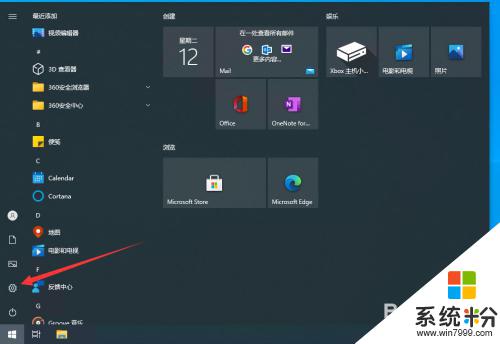
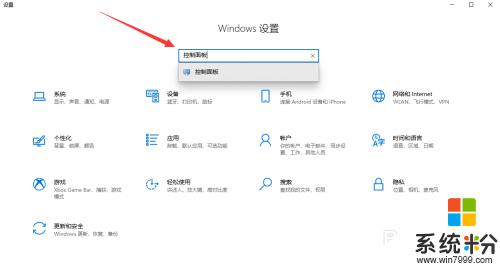
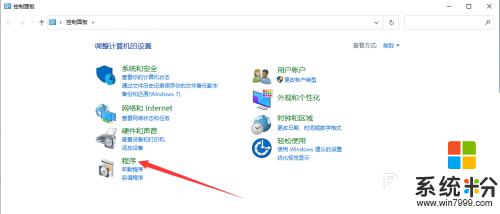
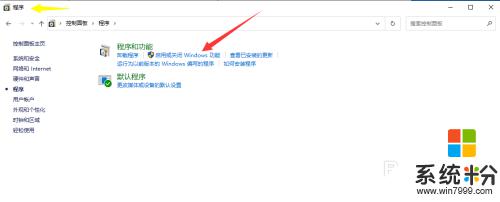
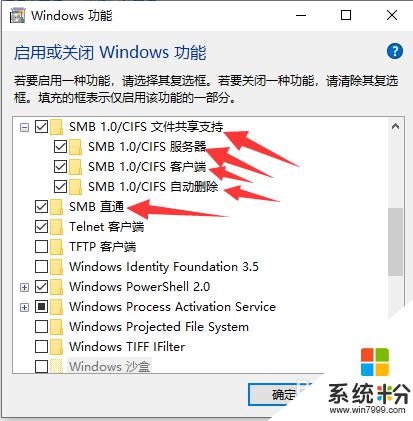
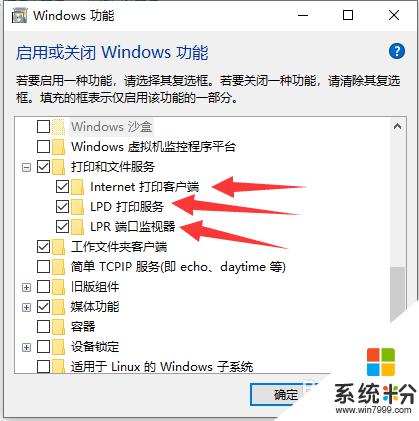
2.方法二:
方法一不能解決問題的話,最好是更換共享打印機電腦的係統為windows10。當共享打印機電腦係統為windows10時,設置過程有幾點要注意的事情:
1.在連接共享打印機的時候會提示輸入碼無效,不要急著點擊。等個10秒鍾左右會自己跳過去(應該是在連接的時候係統沒有反應過來,此步驟沒有截圖到)
2. 在設置共享打印機的時候需要把共享打印機列入目錄,沒有設置列入目錄個別win10係統電腦連接的時候會有些奇怪的小問題。
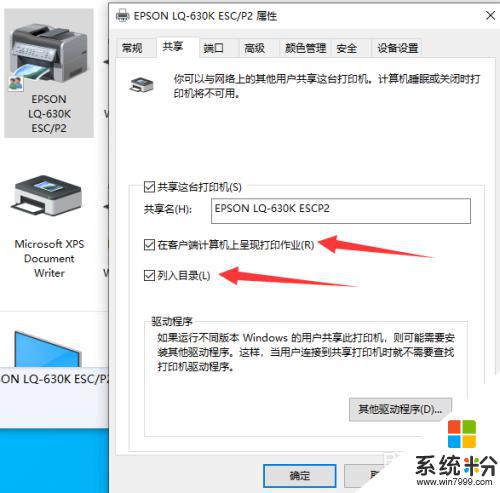
3.在購買打印機時建議大家購買可以連接網絡的,這樣共享起來就不會有障礙,目前使用的聯網打印機,50多台電腦連接都沒有發現問題。
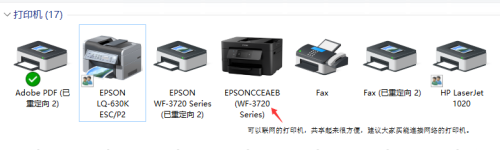
以上就是關於連接打印機時出現輸入碼無效的全部內容,如果有其他用戶遇到相同情況,可以按照以上方法來解決。